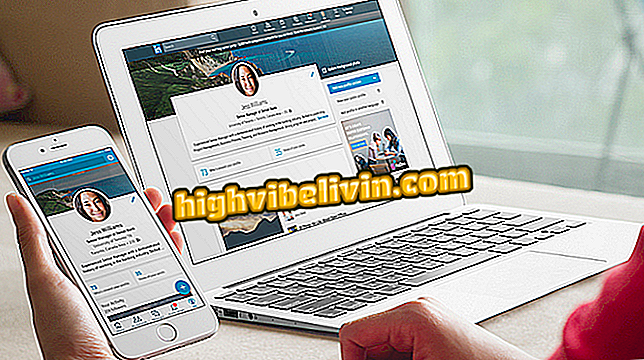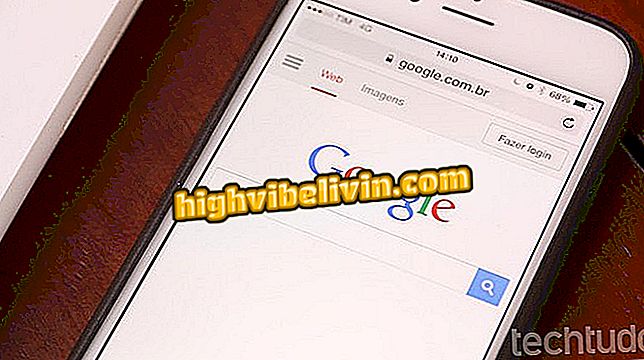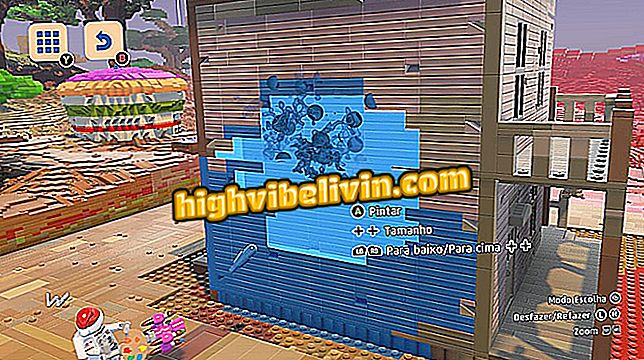Как да блокираме сайтовете на рутера Intelbras
Маршрутизаторите Intelbras ви позволяват да контролирате кои сайтове могат да бъдат достъпни в мрежата на устройството, без да е необходимо да инсталирате програми на трети страни. Функцията може да помогне на родителите да попречат на децата си да посещават неподходящо съдържание в интернет и да предотвратят достъпа до социални мрежи - като Facebook, Twitter и Instagram - например в компании.
В следващия урок ще научите как да забраните достъпа до определени сайтове в рутерната мрежа на Intelbras. Процедурата е проста и може да бъде изпълнена от Windows, MacOS или Linux компютър и мобилен телефон, било то Android или iPhone (iOS).
Как да надстроите фърмуера на Intelbras рутер

Вижте как да блокирате неподходящи сайтове в маршрутизатора Intelbras
Стъпка 1. Първата стъпка е достъп до конфигурационния панел на маршрутизатора. За да направите това, отворете Google Chrome, Mozilla Firefox или друг интернет браузър по ваш избор и въведете IP адреса на устройството в адресната лента. Тази информация се различава в зависимост от модела, но по подразбиране е "10.0.0.1" (без кавички). Ако не работи, прочетете този урок или вижте видеото по-долу, за да разберете правилния IP адрес на вашия рутер;

Научете как да намерите IP адреса на маршрутизатора
Стъпка 2. Когато въведете "Enter", ще бъдете подканени да въведете паролата за вход и, в някои случаи, потребителското име. Ако идентификационните данни не са променени от потребителя, използвайте "admin" (без кавички) за двете полета и кликнете върху "Достъп";

Влезте в панела за конфигуриране на маршрутизатора Intelbras
Стъпка 3. Сега кликнете върху "отидете в разширен режим" - намира се в долния ляв ъгъл;

Отидете в разширения режим на конфигурационния панел
Стъпка 4. Отидете в менюто "Интернет (WAN)" и натиснете подменюто "URL Block";

Кликнете върху подменюто, посочено в изображението
Стъпка 5. Ще бъдете пренасочени към страницата, която ви позволява да определите кои сайтове ще имат достъп с вето. Кликнете върху името "Add new lock" и преминете към следващата стъпка;

Добавете заключване на сайта в маршрутизатора Intelbras
Стъпка 6. В полето за ключови думи въведете името на връзката или сайта и след това кликнете върху „Добавяне“. Направете това за всички страници, които планирате да блокирате достъпа;

Въведете връзката или името на сайта, който планирате да блокирате
Готов! Ако сте следвали всички стъпки, сайтовете вече са блокирани. В някои случаи ограничението влиза в сила само след като рутерът се рестартира.
Как да смените канала на рутера, за да подобрите Wi-Fi сигнала? Открийте във форума на